L’utilisation d’écouteurs partagés est une manière pratique de visionner des contenus ou d’écouter de la musique avec une autre personne sur votre Mac. Néanmoins, pour une expérience sonore individualisée et optimale, il est préférable de diffuser l’audio à travers des casques distincts. Cet article vous guide à travers les étapes nécessaires pour réaliser cela efficacement. Que vous soyez en déplacement avec un ami ou que vous souhaitiez simplement profiter d’une écoute immersive à deux, maîtriser cette configuration peut améliorer considérablement votre expérience. Découvrons ensemble comment créer un périphérique audio multi-sorties sur votre Mac pour savourer vos morceaux préférés ou regarder des programmes sans compromis.
Configuration d’un Périphérique Audio Multi-Sorties sur Mac
macOS offre la possibilité de distribuer le son simultanément vers plusieurs AirPods, écouteurs tiers, ou haut-parleurs, en utilisant un périphérique multi-sorties via l’application Configuration Audio et MIDI. Ce processus est relativement simple, et l’avantage majeur réside dans sa compatibilité avec les connexions filaires, sans fil, ou une combinaison des deux.
- Connectez tous les appareils audio que vous souhaitez utiliser à votre Mac.
- Lancez l’application « Configuration Audio et MIDI » en utilisant la recherche Spotlight (Commande + Espace).
- Dans la fenêtre, cliquez sur l’icône plus (+) située en bas à gauche, puis choisissez « Créer un périphérique multi-sorties ».
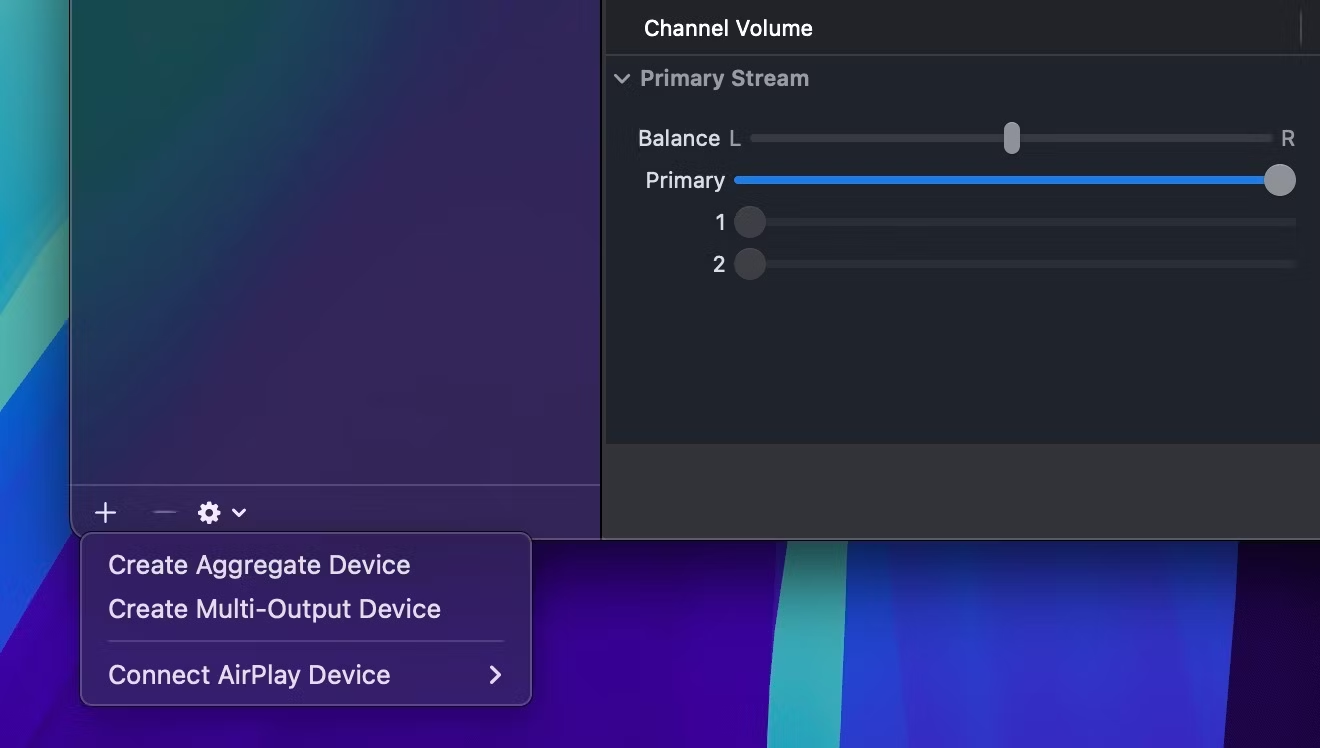
- Sélectionnez « Périphérique multi-sorties » dans la barre latérale à gauche. Cochez ensuite les cases des appareils que vous voulez inclure dans la configuration.
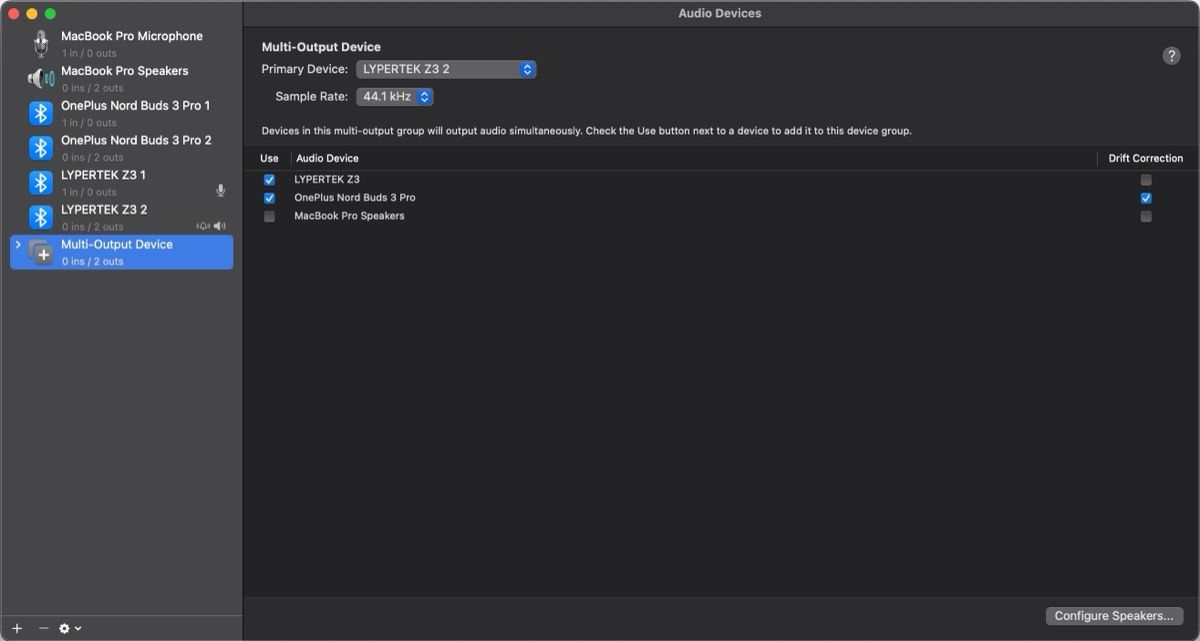
- Pour assurer une synchronisation parfaite entre tous les périphériques, cochez les cases sous « Correction de dérive ».
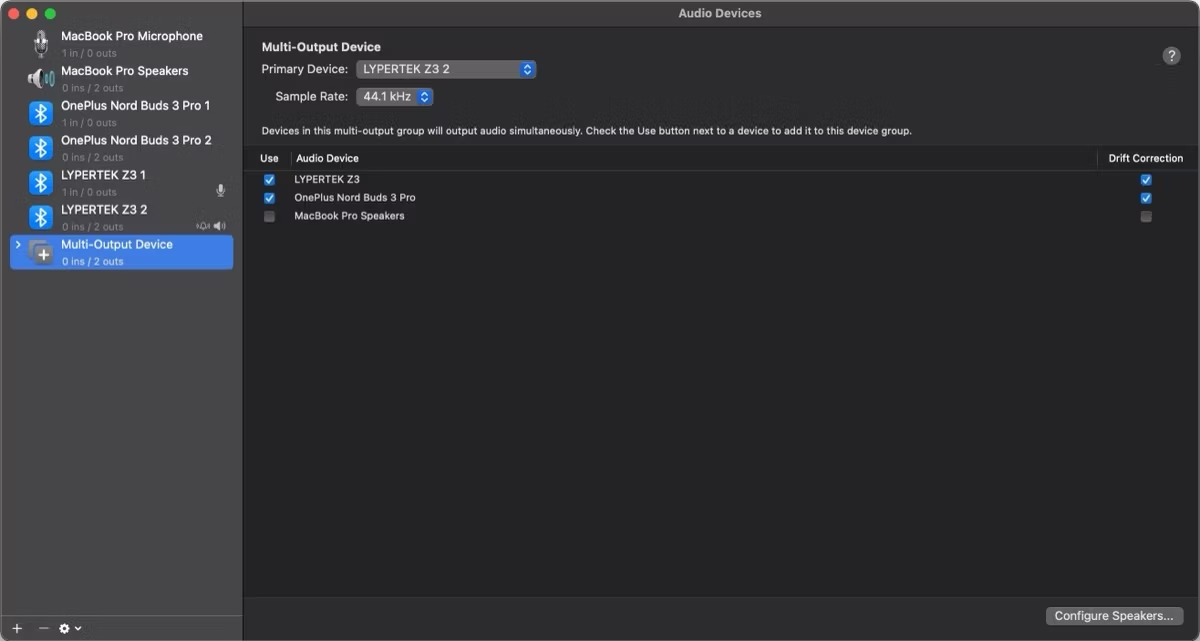
Vous avez la possibilité de personnaliser le nom de votre périphérique multi-sorties pour faciliter son identification. Pour cela, double-cliquez sur le nom actuel dans la barre latérale et saisissez un nom plus descriptif.
Pour supprimer un périphérique multi-sorties, sélectionnez-le et cliquez sur le bouton moins (-) en bas à gauche de la fenêtre.
Activation d’un Périphérique Multi-Sorties sur votre Mac
Une fois votre périphérique multi-sorties créé, l’étape suivante consiste à l’activer. Le moyen le plus simple est de cliquer sur l’icône de volume dans la barre de menu et de sélectionner votre périphérique multi-sorties sous « Sortie ».
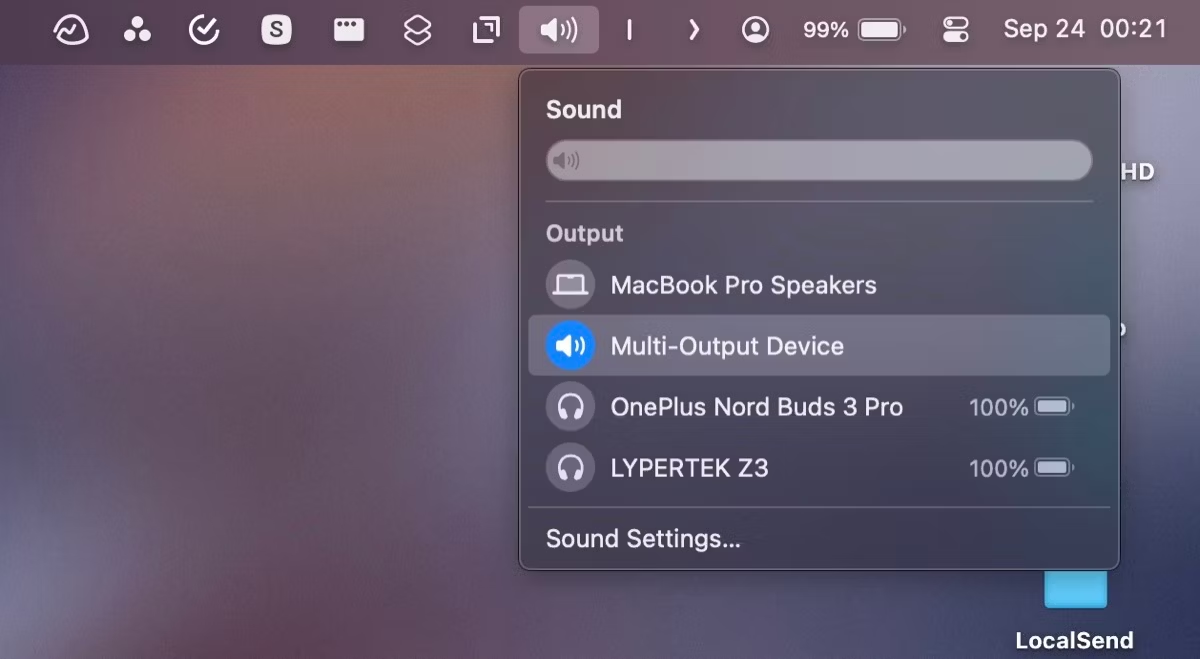
Si l’icône de volume n’est pas présente dans la barre de menu, vous pouvez cliquer sur l’icône du Centre de Contrôle, puis sur « Son » pour accéder aux mêmes options. Alternativement, vous pouvez aller dans « Réglages Système » > « Son » et choisir votre périphérique multi-sorties dans la section « Sortie & Entrée ».
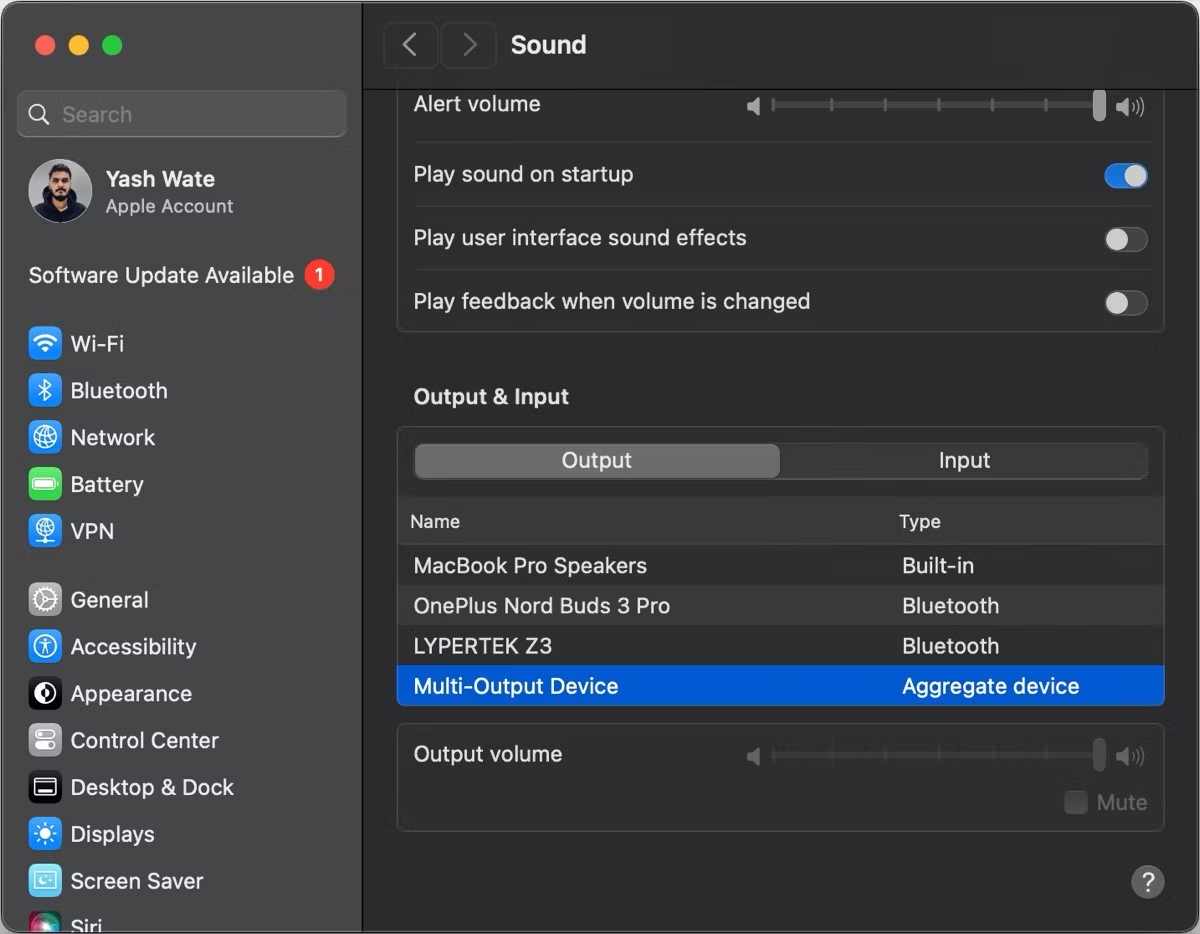
Il est important de noter qu’après avoir activé un périphérique multi-sorties, le réglage du volume via les boutons physiques ou les commandes standard du système d’exploitation ne sera plus possible. Vous devrez utiliser le curseur nommé « Principal », visible lorsque vous sélectionnez un appareil dans « Configuration Audio et MIDI », pour régler les volumes individuellement.
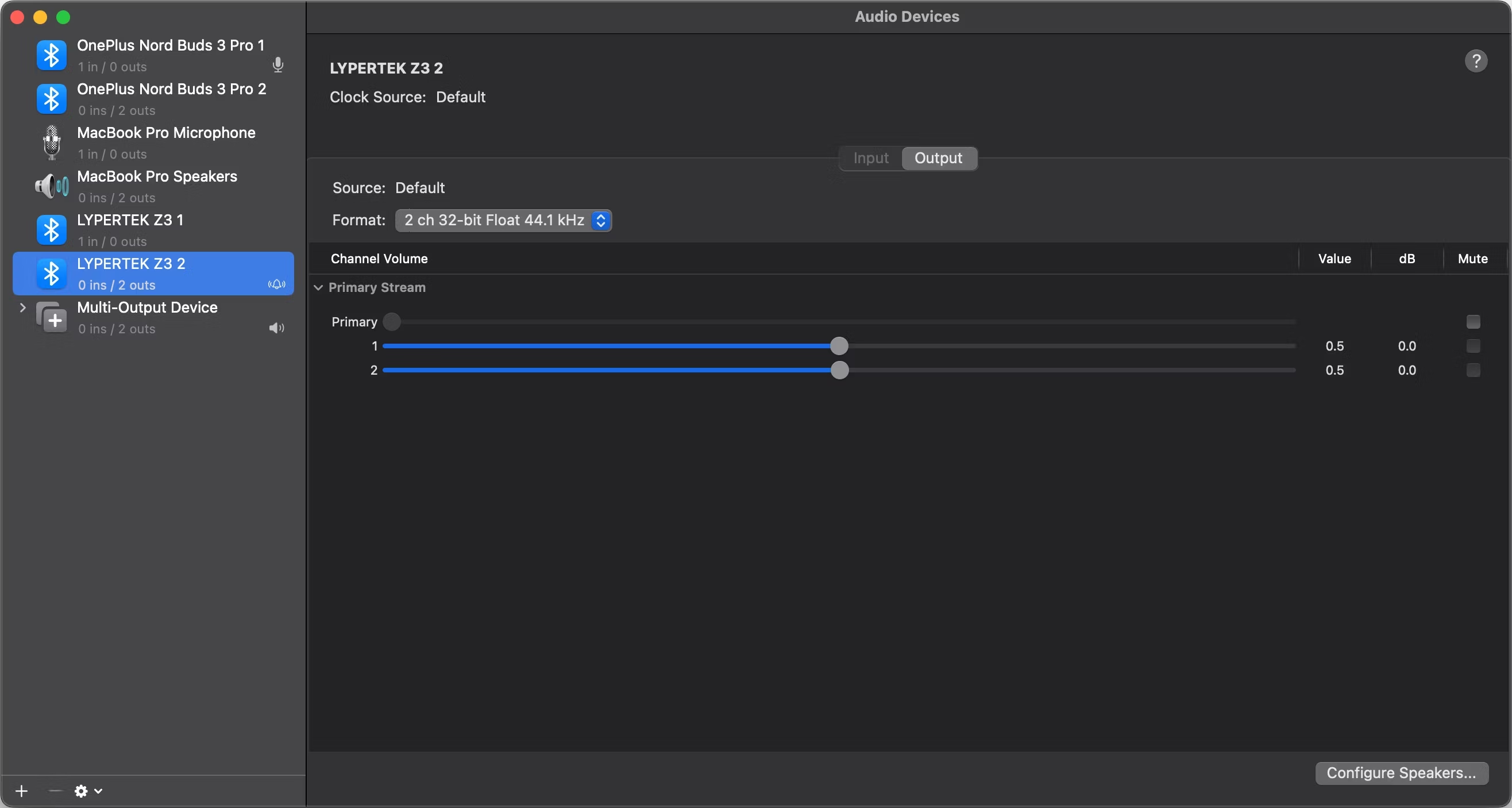
Une autre possibilité est d’utiliser les commandes de volume disponibles sur les périphériques connectés, si elles existent.
Lorsque vous ne souhaitez plus diffuser l’audio de votre Mac sur plusieurs appareils, n’oubliez pas de sélectionner votre périphérique de sortie par défaut dans les paramètres « Son ».
Que ce soit pour regarder des vidéos en groupe durant un voyage ou diffuser de la musique sur plusieurs haut-parleurs pour une expérience immersive, les situations nécessitant le partage audio de votre Mac sur plusieurs périphériques sont nombreuses. La maîtrise de la configuration d’un périphérique multi-sorties dans « Configuration Audio et MIDI » peut simplifier ces situations. De plus, « Configuration Audio et MIDI » est un outil polyvalent qui peut se révéler indispensable pour le dépannage de problèmes sonores récurrents sur votre Mac.
En résumé : La configuration d’un périphérique audio multi-sorties sur votre Mac enrichit votre expérience d’écoute et facilite le partage audio avec plusieurs utilisateurs. En quelques étapes simples, vous pouvez profiter d’une expérience sonore améliorée, que ce soit pour regarder un film ou écouter de la musique. Permettre à chacun de profiter du son, même avec des appareils différents, devrait devenir une priorité. N’hésitez pas à explorer « Configuration Audio et MIDI » pour tirer pleinement parti de son potentiel sur votre Mac.